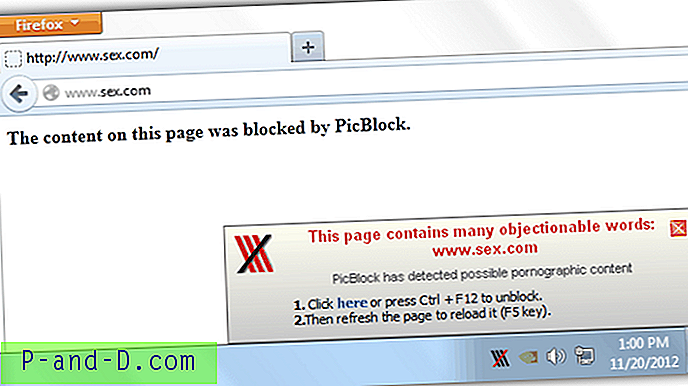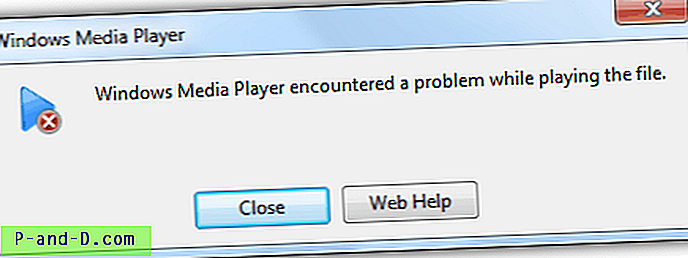Jag använder ofta Windows Remote Desktop-funktionen för att ansluta och fjärrhantera en annan Windows-server. Som du kanske vet finns det många andra bättre fjärrkontrollprogramvara som gratis Virtual Network Computing (VNC) eller till och med den populära Teamviewer, men jag försöker minimera installationen av tredjepartsprogramvara på serverns maskiner. Om du inte vet vad Remote Desktop är är det ett protokoll utvecklat av Microsoft som låter dig se skärmen och kontrollera musen och tangentbordet på en annan dator på annan plats, som om du satt framför datorn.

Jag har aldrig några problem med Remote Desktop och det fungerar som jag förväntar mig det, med undantag för bara en irritation som är om jag lämnar det inaktivt i några minuter, det loggar automatiskt av och jag måste ange lösenordet igen för att logga in igen . Detta är väldigt irriterande när jag läser loggfilerna eller konsolmeddelandena som visas på skärmen. Lyckligtvis finns det en ganska enkel lösning för hur du inaktiverar auto-logotyp för fjärrskrivbord på tomgång. Det tog ett par dagar att försöka hitta lösningen eftersom jag faktiskt missförstod problemet i första hand. Jag trodde att systemet loggades ut automatiskt när det inte fungerade men det visar sig att det var skärmen som var låst. Inte konstigt att inställningen "Aldrig" för tomgångsperiodgränsen i RDP Properties inte fungerade.
Som standard aktiverar Windows Server skärmsläckaren om datorn har varit i viloläge i 10 minuter och inställningen "På återuppta, visning av inloggningsskärm" kommer också att kontrolleras. Så om Windows inte upptäcker någon aktivitet under 10 minuter kommer skärmsläckaren att aktiveras och när vi kommer tillbaka till fjärrskrivbordsanslutningen tas skärmsläckaren bort och uppmanas sedan att logga in. För att lösa problemet kan du antingen inaktivera skärmsläckaren eller ta bort inloggningsskärmen vid återupptagning.
Lösningen
För att inaktivera autolåsskärmen när den är inaktiv, är den enklaste lösningen som bara kräver ett klick att ladda ner den här fixfilsfilen, kör den på datorn som automatiskt låses och starta om datorn för att ändringarna ska träda i kraft. Alternativt är här stegen om du föredrar att göra det manuellt.
1. Högerklicka på Skrivbordet och välj Anpassa
2. Klicka på Skärmsläckare
3. Avmarkera " På CV, visa inloggningsskärm " och klicka på OK.
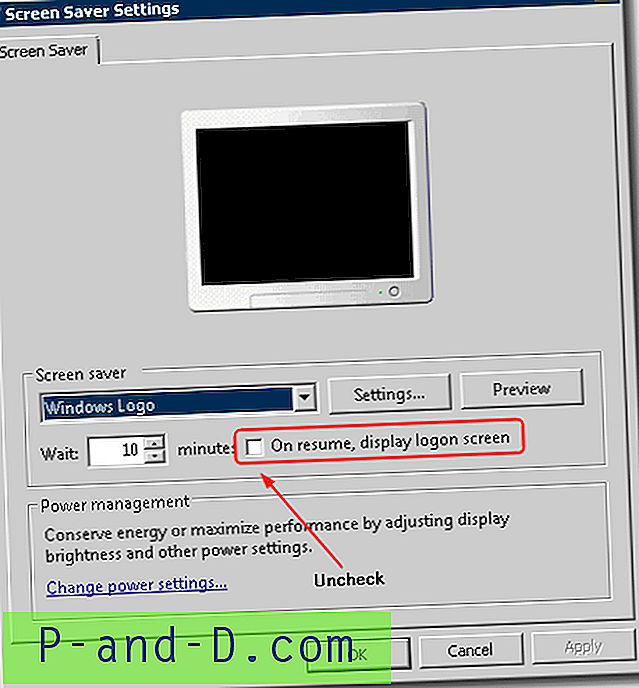
Nu kan du förbli inaktiv på fjärrskrivbordsanslutningen så länge du vill och du låses inte ut. Och naturligtvis fungerar detta också på en vanlig dator om du fortsätter att få inloggningsskärmen när du kommer ut från en skärmsläckare.
Om kryssrutan "På återuppta, visning av inloggningsskärm" är inaktiverad eller grå färg som det som visas på skärmdumpen nedan, betyder det att det finns en grupppolicy som antagligen implementeras av ditt företags nätverksadministratör för att förhindra att den lokala inloggade användaren ändrar den här inställningen.
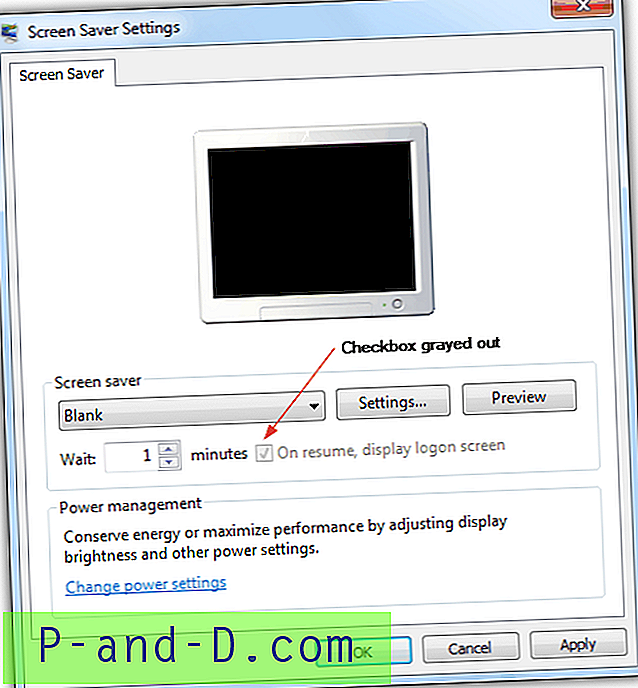
Lyckligtvis är det lika enkelt att kringgå policyn som att ladda ner och köra en annan registerfix. Vi har tillhandahållit två olika registerfixar där du antingen kan ta bort policyn så att det är möjligt för dig att manuellt aktivera / inaktivera inställningarna, eller om du inaktiverar alternativet medan du behåller kryssrutan grå.
Ladda ner Reg Fix för att radera lösenord skydda skärmsläckaren Grupppolicy
Ladda ner Reg Fix för att inaktivera lösenord skydda gruppspolicy för skärmsläckare